Quando você migra do chat em tempo real para o recurso de mensagens no Web Widget e nos SDKs para dispositivos móveis, novos gatilhos são criados e várias atualizações são feitas em gatilhos existentes para adaptação às alterações de funcionalidade. Se você não atualizar um gatilho existente, essas alterações não afetarão sua funcionalidade para o chat em tempo real.
Para a maioria das contas, os gatilhos de mensagens são gerenciados na Central de administração, enquanto os gatilhos de chat ainda são gerenciados no painel do Chat.
Este artigo inclui os tópicos a seguir:
- Alterações nos gatilhos devido à migração do chat em tempo real para o recurso de mensagens
- Sobre os gatilhos do recurso de mensagens
Para obter mais informações, consulte os seguintes artigos:
Mudanças nos gatilhos do Chat ao migrar do Chat para o recurso de mensagens
O modo de trabalho básico com gatilhos de chat permanece inalterado quando você migra do Chat para o recurso de mensagens. Você pode visualizar, editar e adicionar gatilhos de chat na página principal de gatilhos de chat, acessada no painel do Chat em Configurações > Gatilhos.
- O campo de lista suspensa Canal
- Opções atualizadas de Executar gatilho
- Opções atualizadas de condição
- Opções atualizadas de ação
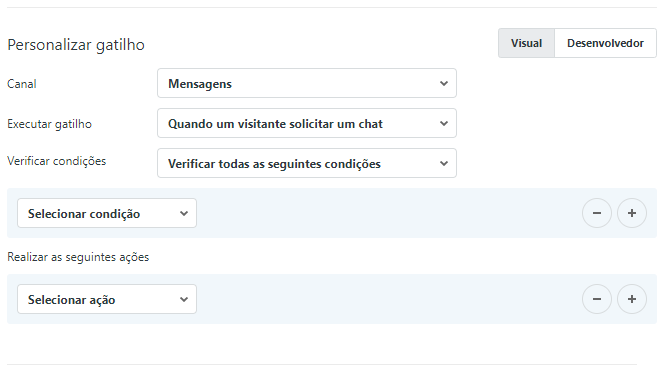
O campo Canal
Quando as mensagens são ativadas na sua conta, um campo de canal é adicionado aos gatilhos de chat e de mensagens. Ele é usado para especificar se o gatilho é executado em conversas originadas do Chat, de mensagens ou de ambos.
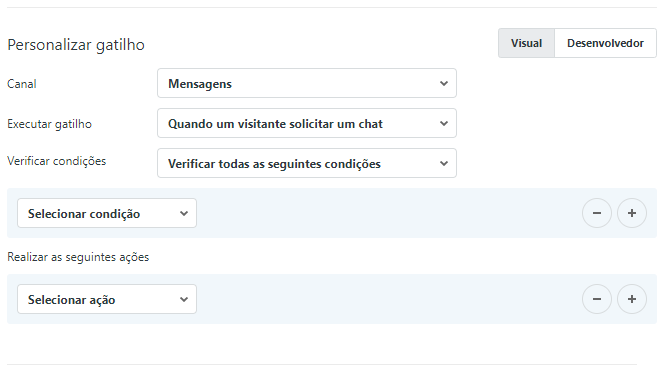
Quando você ativa as mensagens, o valor do canal é definido como chat para todos os gatilhos de chat existentes. Isso significa que as opções de gatilho de chat não mudam, e o gatilho funciona conforme descrito em nossa documentação sobre gatilhos padrão do Chat. No entanto, se você editar um gatilho de chat existente ou criar um novo gatilho e selecionar Mensagens ou Chat e mensagens, as opções de personalização de gatilho subsequentes serão modificadas para oferecer suporte a alterações na funcionalidade de mensagens.
Opções atualizadas de Executar gatilho
Quando um gatilho de chat é configurado para ser executado para mensagens ou chat e mensagens, você não pode mais optar por executar o gatilho quando um visitante carregar o widget do Chat porque o widget do Chat não é usado em mensagens.
Em vez disso, você pode escolher entre os seguintes eventos de execução:
- Quando um visitante solicitar um chat
- Quando um visitante enviar uma mensagem de chat
Opções atualizadas de condição
Quando um gatilho de chat é configurado para ser executado para mensagens ou chat e mensagens, as condições disponíveis para você mudam para o seguinte:
- Hora do dia
- Dia da semana
- Chats anteriores do visitante
- Nome do visitante
- Email do visitante
- Visitante iniciou um gatilho
- Status da conta
- Status do departamento
- O visitante está em um chat
- Visitante solicitando chat
- Visitante atendido
- Departamento (disponível apenas se Executar gatilho = Quando um visitante solicitar um chat)
- Remetente (disponível apenas se Executar gatilho = Quando uma mensagem de chat é enviada)
- Tipo de remetente (disponível apenas se Executar gatilho = Quando uma mensagem de chat é enviada)
- Mensagem (disponível apenas se Executar gatilho = Quando uma mensagem de chat é enviada)
- Tamanho da fila (conta)
Para obter uma lista completa de condições dos gatilhos e sua respectiva descrição, consulte Referência de ações e condições de gatilho do Zendesk Chat: Condições dos gatilhos.
Opções atualizadas de ação
- Enviar mensagem para visitante
- Definir gatilhos disparados (mostrado no painel)
- Espera
- Definir nome do visitante
- Bloquear visitante
Para obter uma lista completa de ações de gatilho de chat e mensagens, incluindo aquelas que não estão disponíveis para mensagens, consulte Criação de instruções de ação de gatilho de chat e mensagens.
Atualização de gatilhos de chat para aplicar a mensagens
Depois que as mensagens são ativadas para sua conta, é possível verificar a existência de três gatilhos padrão de chat e mensagens: First Reply (Primeira resposta), Request Contact Details (Solicitar detalhes do contato) e All Agents Offline (Todos os agentes offline). Por padrão, eles se aplicam apenas a chats em tempo real, mas podem ser atualizados para que se apliquem a mensagens ou chats em tempo real e mensagens.
Se você quiser que eles funcionem com seu canal de mensagens, edite o gatilho para modificar os canais aos quais ele se aplica e garanta que o gatilho esteja ativado.
- No painel do Chat, selecione Configurações > Gatilhos.
- Na lista, clique na linha do gatilho que você deseja editar.
- Altere o Canal para Mensagens ou Chat e mensagens.
- Ao lado de Status do gatilho, selecione Ativar gatilho.
- Faça quaisquer outras alterações no conteúdo do gatilho, conforme necessário, para que ele funcione com seu canal de mensagens.Observação: se uma condição ou ação disponível apenas para o canal do Chat for selecionada enquanto o canal estiver definido como Mensagens ou Chat e mensagens, você não poderá salvar suas alterações até resolver a discrepância.
- Clique em Salvar alterações.
Gatilho First Reply (Primeira resposta)
Esse gatilho envia uma resposta automática aos clientes que solicitam um chat, para que eles saibam que sua solicitação está sendo atendida.
Quando o recurso de mensagens é ativado em sua conta, o gatilho é configurado da seguinte maneira:
- Executar gatilho: quando um visitante solicitar um chat
-
Verificar condições: verificar todas condições a seguir
- Visitante solicitando chat | É verdadeiro
-
Realizar as seguintes ações
- Aguardar | 5 (em segundos)
- Enviar mensagem para visitante | Atendimento ao cliente | Agradecemos sua mensagem. Aguarde um momento até que nossos agentes atendam você.
Gatilho Request Contact Details (Solicitar detalhes do contato)
Quando sua conta está definida como ausente, esse gatilho pede que os clientes solicitantes do chat deixem seu endereço de e-mail.
Quando o recurso de mensagens é ativado em sua conta, o gatilho é configurado da seguinte maneira:
- Executar gatilho: quando um visitante solicitar um chat
-
Verificar condições: verificar todas condições a seguir
- Status da conta | Igual a | Ausente
-
Realizar as seguintes ações
- Enviar mensagem para visitante | Atendimento ao cliente | Olá, estamos ausentes no momento. Deixe seu endereço de e-mail e entraremos em contato assim que possível.
Gatilho All Agents Offline (Todos os agentes offline)
Quando todos os agentes estão offline, esse gatilho envia uma resposta automática para avisar o usuário final de que a resposta pode demorar.
Quando o recurso de mensagens é ativado em sua conta, o gatilho é configurado da seguinte maneira:
- Executar gatilho: Quando uma mensagem de chat é enviada
-
Verificar condições: verificar todas condições a seguir
- Status da conta | Igual a | Offline
-
Realizar as seguintes ações
- Enviar mensagem para visitante | Resposta automática | Olá! Obrigado por entrar em contato conosco. Estamos offline no momento, mas responderemos a sua mensagem assim que estivermos online em algumas horas.